1,创建一个java项目
1.目录结构
- 概念图
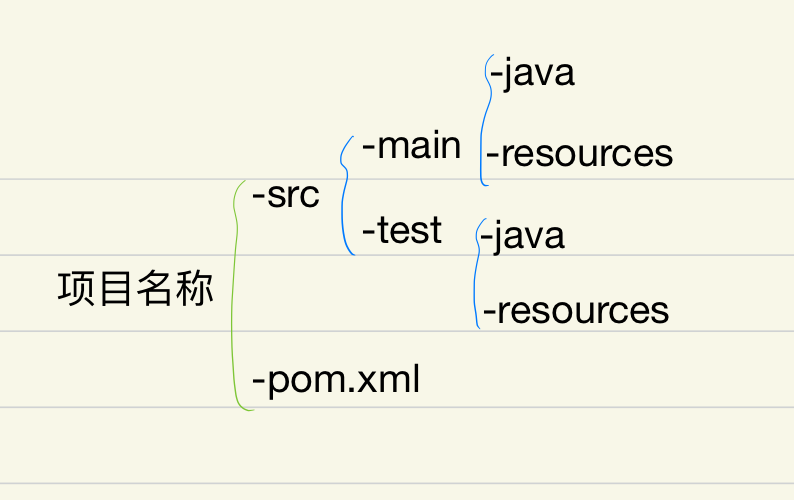
1.主要分为两个部分
- src:代码部分
- pom.xml 核心配置文件
2.代码部分:
- main:主代码部分
- -java存放源代码(类似于普通项目中的com.project.hellowold
- -resource:存放配置文件
3.测试部分:
- -java 主代码
- -resourse 配置文件
2.创建步骤
- 创建
在命令行中输入:
cd +maven路径 //进入路径
mvn archetype:generate //创建java项目 - 编译
mvn compile(等待一段时间,需要下载插件

编译成功出现下图:
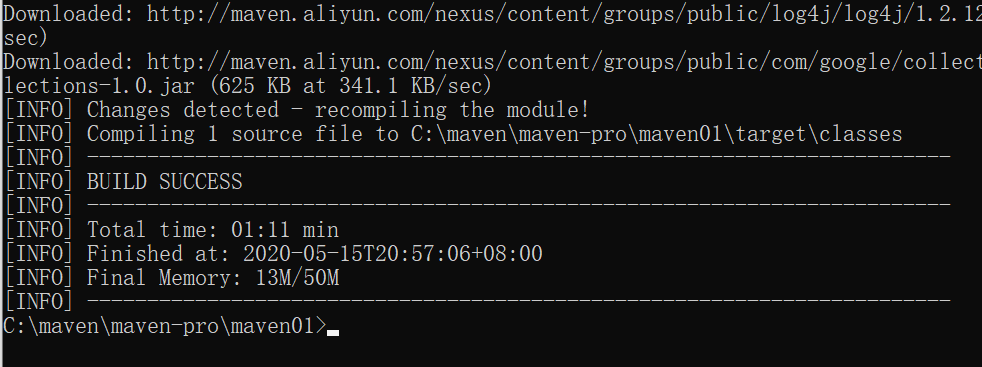
生成了一个target文件夹
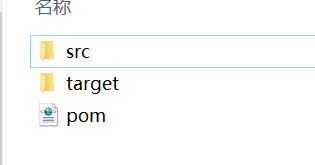
- 测试
mvn test(第一次运行需要下载)
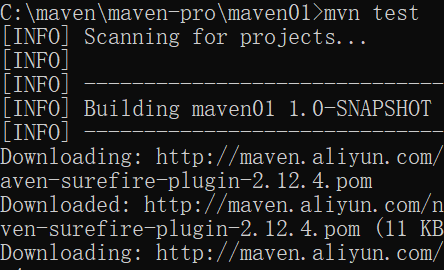
完成测试出现下图
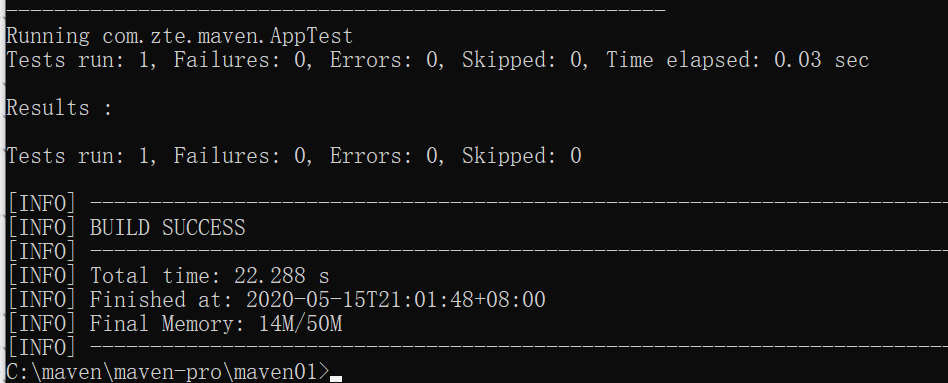
2,创建web工程
1.目录结构
- 概念图
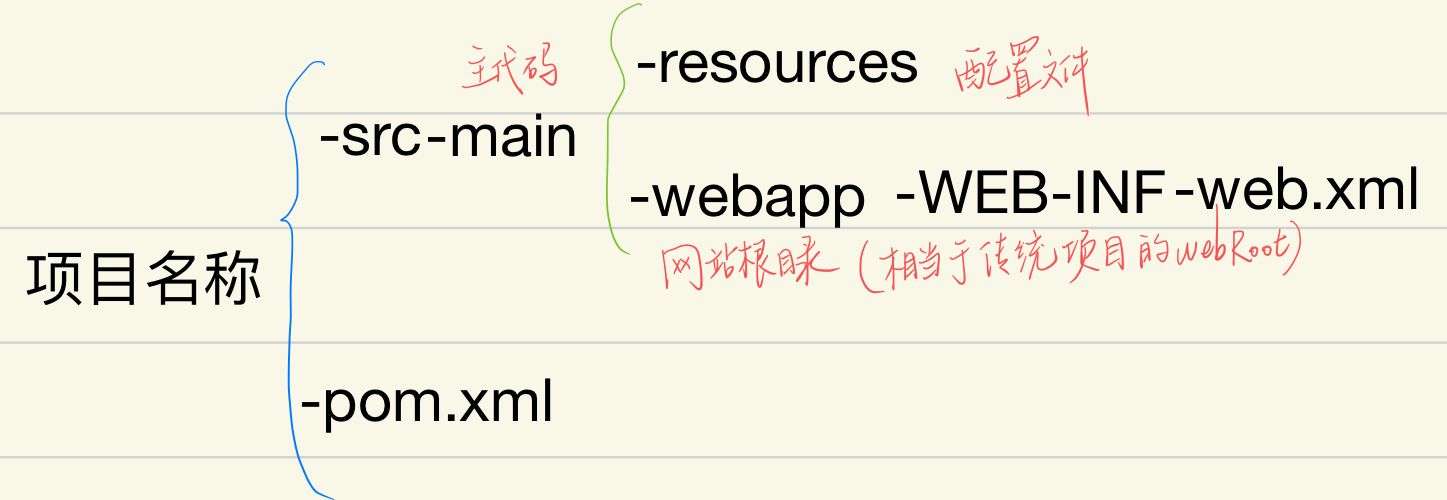
1.核心部分
- src:代码部分
- pom.xml 核心配置文件
2.代码部分:
- resources:配置部分
- webapp根目录
2.创建步骤
- 进入命令行
-在命令行中输入:
cd +maven路径 //进入路径
mvn archetype:generate //创建java项目

- 配置举例:
前面有一个7:?填写10(7是java项目,10是web项目,直接回车就是默认选7
groupId(指定组织域名反向+项目名):com.zte.ums
artifactId(指定模块名称):web
version(指定版本)
Y:(yes or no 直接回车确定
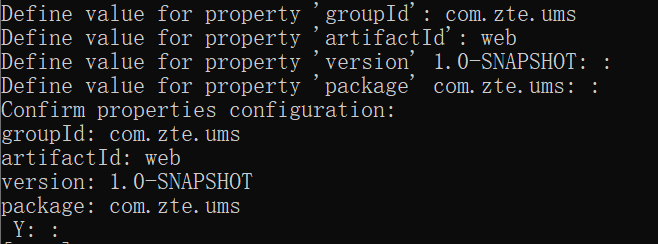
- 另外一种创建方法,举例:
命令行输入:
mvn archetype:generate -DarchetypeArtifactId=maven-archetype-webapp

配置如下图:com.zte.ums’web1
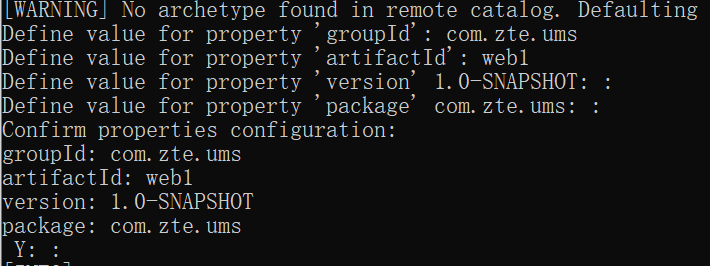 mvn clean compile package 清除,编译,打包
mvn clean compile package 清除,编译,打包

完成创建
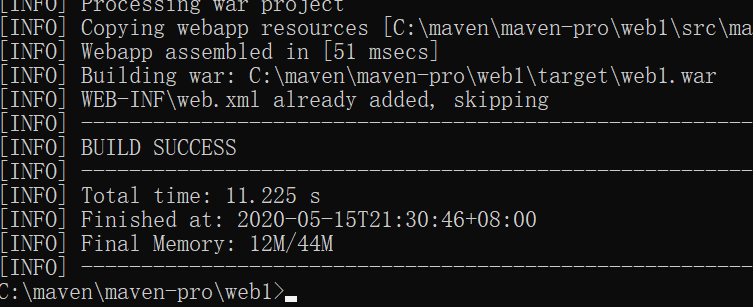 运行:
运行:
1,将web1.war文件复制到tomcat的webapps目录下
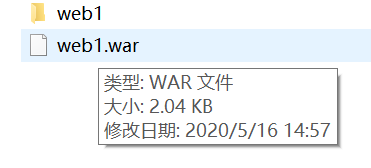
2,在tomcat的bin目录下双击startup.bat
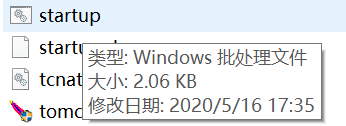
3,出现tomcat部署页面,不要关
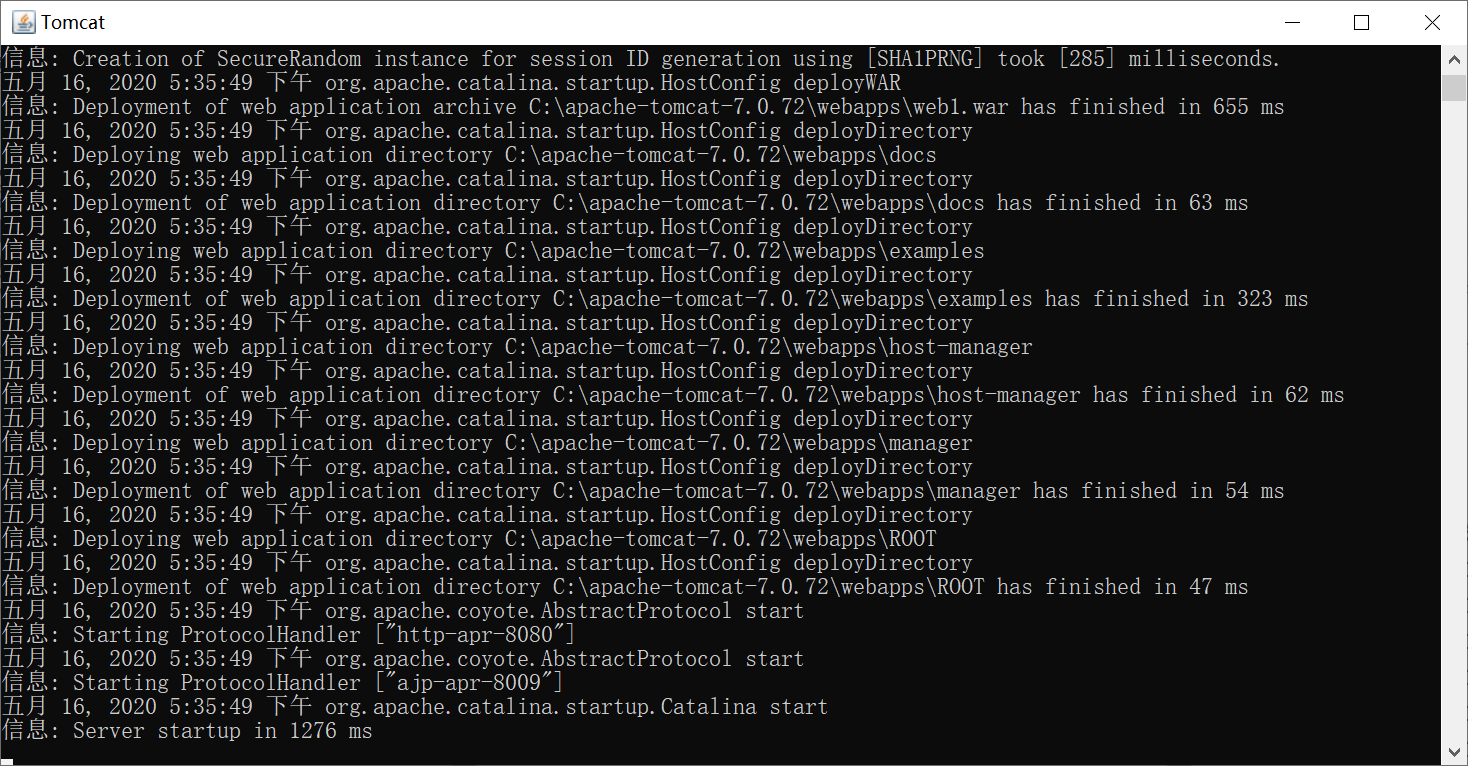
4,浏览器访问http://localhost:8080/web1/
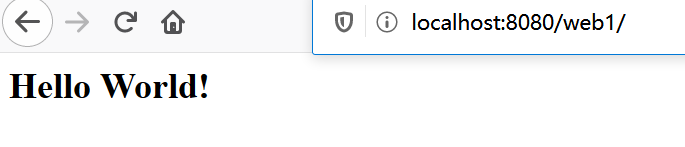 成功运行><。。。
成功运行><。。。